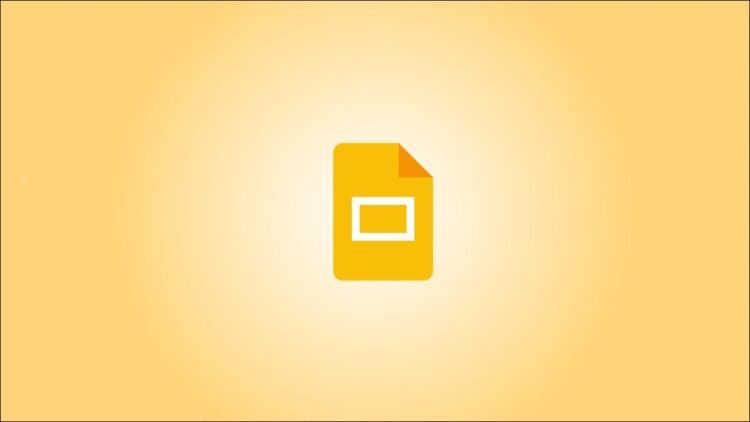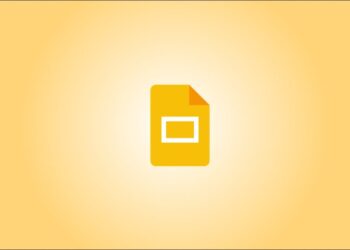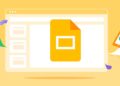İçindekiler
Google Slaytlar, hızlı sunumlar oluşturmak ve bunları çevrimiçi paylaşmak için mükemmel bir araçtır. Sunumlarınızı biraz daha ilginç hale getirmek istiyorsanız, Google Slaytlar’da nasıl ses kaydedileceğini bilmek süreci çok daha kolaylaştırabilir. Belirli bir slayt için otomatik olarak bir ses dosyası başlatmanın bir yolunu arıyorsanız, Google Slaytlar’ın hızlı yerleşik kayıt seçeneği olmadığını fark etmiş olabilirsiniz. Ancak doğru çevrimiçi araçlarla, demolar, seslendirmeler, açıklama sesleri ve daha fazlasıyla yardımcı olmak için yine de hızlı bir şekilde bir araya getirebilirsiniz. İşte nasıl yapacağınız.
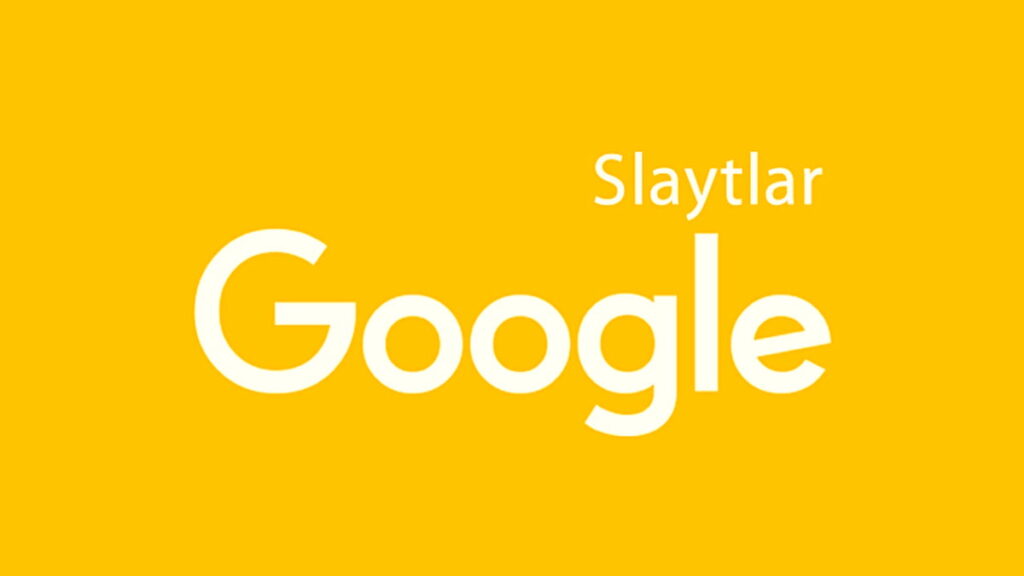
Google Slaytlar Ses Nasıl Kaydedilir?
Slaytları daha önce hiç kullanmadıysanız, hızlı bir şekilde başlamak için bu web sayfasını ziyaret edebilirsiniz. Yeni bir slayt gösterisine başlamak için boş slaydı seçin veya Google Drive’da sizinle paylaşılan başka bir Slaytlar sunumuna erişin. Ses efekti gerektiren bir slayta gittiğinizde, başlamaya hazırsınız.
- Slides’ın yerleşik bir ses kaydedicisi yoktur, ancak internet ücretsiz kayıt araçlarıyla dolduğunda bu büyük bir endişe kaynağı değildir. Mikrofonunuz olduğu sürece Slaytlar’da kullanmak üzere bir ses dosyası oluşturabilirsiniz.
Bu, bir sunum için tek seferlik bir ses kaydıysa, süper hızlı Rev Çevrimiçi Ses Kaydedici’yi kullanmanızı öneririz; burada sadece Kaydet’i seçin, siteye izin verin ve konuşmaya başlayın. Zaman içinde çok sayıda ses dosyası oluşturacaksanız, Hablacloud’dan ChromeMP3 Kaydedici uzantısını yüklemeyi tercih edebilirsiniz. Bir şey kaydedmiyorsanız, bunun yerine mevcut bir klibi kullanıyorsanız, bunun MP3 gibi yaygın bir biçimde olduğundan emin olun.
- Ses dosyanızı Google Drive’a yüklemek için Drive’da oturum açın, Yeni öğesini ve Dosya yükleme öğesini seçin. Ses dosyasını yerel depolama alanınızda, genellikle Son indirilenler içinde bulun ve seçin. Google ile otomatik olarak Drive’a yükleyin.
- Ses eklemek istediğiniz slaytta Ekle’yi ve ardından açılır menüden Ses’i seçin.
- Yeni pencerede, şu anda Drive’da bulunan tüm ses dosyalarını göreceksiniz. Drive dosyalarınızı bir süredir temizlemediyseniz, onu bulmanıza yardımcı olması için En Son veya arama araçlarını kullanmanız gerekebilir. Bulduğunuzda dosyayı seçin ve ardından Select.
- Şimdi, orada bir ses dosyası olduğunu size bildirmek için slaytta küçük bir simge ve sağda Ses oynatma seçeneklerinizle birlikte yeni bir menü göreceksiniz.
Sesin olması gerektiği gibi çaldığından emin olmak için ses menüsünde biraz zaman geçirin. Tıklamada veya otomatik olarak çalmayı seçebilir ve sesin ne zaman çalınacağına göre ses seviyesini ayarlayabilirsiniz. Ayrıca, isterseniz sesi döngüye almayı ve sonraki slayta geçtiğinizde sesin durdurulmasını isteyip istemediğinizi seçme olanağına da sahipsiniz.
- Yapılandırılan ayarlarla, slaydınız artık aklınızdaki gibi ses çalabilmelidir. Sununuzda ses gerektiren herhangi bir slayt için bu işlemi tekrarlayabilirsiniz.